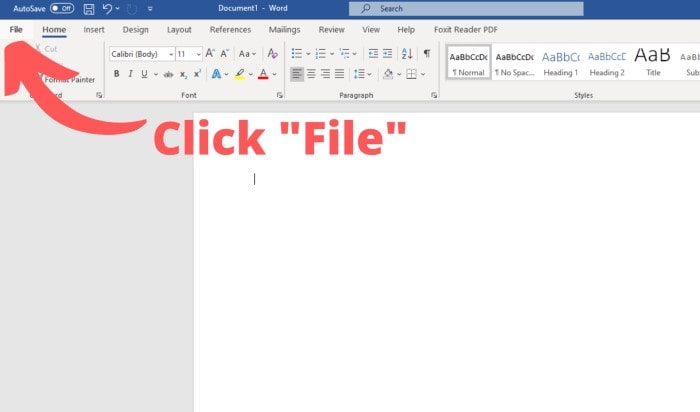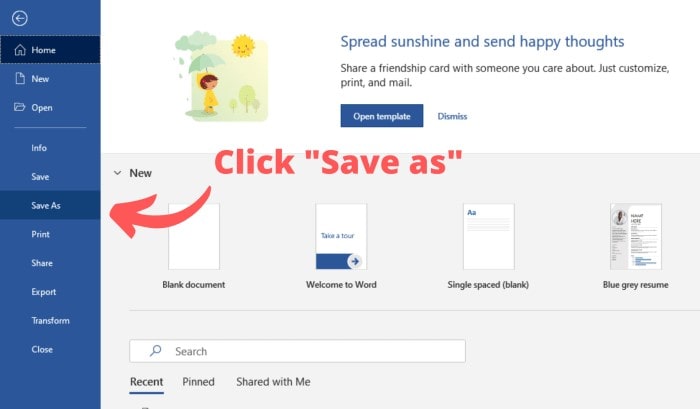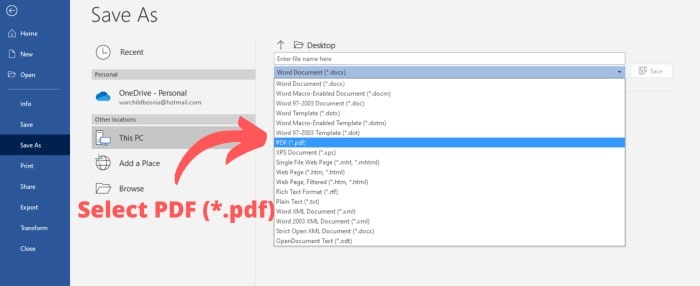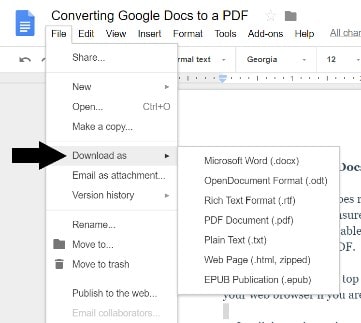آموزش روش های تبدیل ورد به پی دی اف

چرا به تبدیل ورد به پی دی اف نیاز دارید؟ Microsoft Word با همه سیستم عاملها به ویژه سیستم عاملهای تلفنهای هوشمند سازگار نیست. با توجه به نوع سیستم عامل خود، ممکن است نتوانید به درستی با استفاده از هر دستگاهی به پرونده های Word خود دسترسی پیدا کنید. Microsoft Word ممکن است یک نرم افزار جهانی باشد، اما نرم افزارهای مخصوص فایل متنی در سیستم عاملهای ios و Android نمیتوانند گاهی اوقات فایل Word شما را با همان فرمتی که در کامپیوتر هستند، باز کنند. همراه چیکاو باشید.
اگر شغلی دارید که هر روز باید چندین فایل را در روز به اشتراک میگذارید، بهتر است به آنچه که برای سایر افراد ارسال میکنید و نوع دستگاهی که برای باز کردن فایلهای شما استفاده میکنند، توجه داشته باشید. در چنین شرایطی بهترین راهکار، ارسال فایل pdf به جای فایل Word، است؛ بنابراین شما باید اقدام به تبدیل ورد به پی دی اف کنید.
بیشتر بخوانید:
مزایای تبدیل ورد به پی دی اف شامل:
- قالب PDF، چیدمان فایلهای شما را حفظ میکند:
این مزیت برای افراد مختلفی که از سیستم عاملهای مختلفی برای باز کردن فایلها استفاده میکنند، میتواند مزیت بسیار مهمی باشد. اگر کار شما بسیار حساس است و نگران به هم ریختگی مطالب خود هستید، این ویژگی تبدیل ورد به پی دی اف، موجب موفقیت انتقال فایلهای شما خواهد شد. پرونده های رسمی و حقوقی باید همیشه در فرمتی نگهداری شوند که سایر افراد نتوانند به راحتی آنها را تغییر دهند؛ بنابراین، این مزیت مهم، موجب افزایش طرفداران فایلهای PDF شده است.
- یک فایل PDF حجم کمتری دارد:
از مزایای غیر قابل انکار فایلهای PDF حجم کم آن است که موجب سهولت در اشتراک گذاری فایلهای شما میشود. به یاد داشته باشید، هر زمان که بخواهید فایل PDF را از طریق ایمیل به اشتراک بگذارید، محدودیت اندازه وجود دارد. نکته خوب دیگر مورد این مزیت تبدیل ورد به پی دی اف این است که حتی اگر اندازه فایل خیلی کم باشد، کیفیت فایلهای شما تغییری نمیکند.
همانطور که مشاهده کردید، فرمت PDF مزایای زیادی هم از لحاظ کاری و هم از لحاظ قانونی دارد. با افزایش تعداد افرادی که از فایلهای خود را به صورت آنلاین مدیریت میکنند، بهتر است به این نکته دقت کنید که فایلهای PDF مثل فایلهای ورد قابل ویرایش نیستند؛ بنابراین باید هنگام اشتراک گذاری فایلهای pdf، در صورت وجود، فایلهای word خود را نگهدارید.
راه حلهای کاربردی برای تبدیل ورد به پی دی اف
روش 1: با Microsoft Word:
اگر Microsoft Word دارید، تبدیل ورد به پی دی اف ساده است! با استفاده از Word تبدیل فایلی که میخواهید به pdf تبدیل کنید، بسیار آسان است. ابتدا فایل خود را بررسی کنید تا مطمئن شوید فرمت فایل شما مطابق آنچه میخواهید است یا خیر. در صورت لزوم می توانید تغییراتی در آن ایجاد کنید.
مرحله 1: روی گزینه ” ” File در گوشه بالا و سمت چپ منوی فایل word کلیک کنید.
مرحله 2: روی گزینه “save as” بروید و روی آن کلیک کنید.
مرحله 3: مسیری را که میخواهید فایل خود در آنجا ذخیره کنید انتخاب کنید.
مرحله 4: در زیر File name، کادر کشویی را باز کنید تا نوع فایل را انتخاب کنید. پیش فرض باید چیزی مانند Word Document (*.docx) باشد.
مرحله 5: در فهرست کشویی گزینه PDF (*.pdf) را انتخاب کرده و گزینه save را بزنید.
پس از انجام این مراحل، یک نسخه PDF از Word Document خود را در پوشه ای که انتخاب کرده اید، خواهید داشت.
بیشتر بخوانید:
روش 2: با Microsoft Word
اگر روش اول تبدیل ورد به پی دی اف جواب نداد، این روش، راه حل دیگری است که می توانید سعی کنید فایل Word را به PDF تبدیل کنید. در این روش به جای ذخیره به صورت pdf، یک فایل به صورت pdf چاپ خواهد شد. نگران نباشید، این روش مربوط به چاپ فایل pdf با چاپگر نیست!
مرحله 1: روی گزینه ” ” File در گوشه بالا و سمت چپ منوی فایل word کلیک کنید.
مرحله 2: گزینه”print” را انتخاب کنید.
مرحله 3: در کادری که ظاهر میشود، چاپگر خود را انتخاب کنید تا به منوی کشویی Printer دسترسی پیدا کنید.
مرحله 4: در فهرست کشویی، “” Microsoft Print to PDF را انتخاب کنید.
مرحله 5: در کادر ظاهر شده، مسیر مورد نظر برای پرینت فایل خود را انتخاب کنید، نام فایل خود را بنویسید و روی save کلیک کنید.
روش بسیار جالبی است. شما فقط پرونده خود را در قالب فایل PDF چاپ کرده اید. به مسیری که فایل خود را در آن چاپ کرده اید، بروید. در آنجا فایلی را که ذخیره کرده اید، پیدا خواهید کرد.
روش 3: با استفاده از documents Google
در این روش با استفاده از Google Documents می توانید فایل خود را به PDF تبدیل کنید. در این روش ممکن است قالب بندی فایل شما را به هم بریزد، اما یک روش راحت جایگزین است که ایمنی بسیار زیادی دارد.
مرحله1:وقتی وارد حساب Google خود شدید، به مسیر https://docs.google.com/document/ بروید.
مرحله 2: در وسط صفحه، در سمت راست، folder را انتخاب کنید. یک متن شناور در folder با عنوان “” Open file picker نشان داده خواهد شد.
مرحله 3: در کادر ظاهر شده، روی ” select a file from your device ” کلیک کنید.
مرحله 4: هرگونه مشکل در قالب بندی و فونت را که ممکن است به دلیل عدم تطابق.doc با Google Docs رخ دهد، برطرف کنید تا فایل شما به همان صورتی که میخواهید، تبدیل به pdf شود.
مرحله 5: به مسیری که فایل Word شما در آن ذخیره شده است بروید، آن را انتخاب کنید و روی open کلیک کنید. سپس فایل Word شما در Google Docs باز میشود.
مرحله 6: در گوشه بالا سمت چپ، File را انتخاب کنید. سپس روی گزینه download کلیک کنید. در آخر، PDF Document.)pdf) را انتخاب کنید
پس از انجام مراحل بالا، نسخه.pdf فایل Google Docs در سیستم شما ذخیره میشود.
روش 4: وب سایتهای تبدیل ورد به پی دی اف
اگر Microsoft Word ندارید یا نسخه سازگار با فایل خود را ندارید، این روش تبدیل ورد به پی دی اف میتواند در هر شرایطی به شما کمک تا فایل Word خود را بهpdf تبدیل کنید.
این روش شما را به سمت وب سایتهایی که فایل Word را به PDF تبدیل میکنند هدایت میکند، بنابراین باید حریم خصوصی خود را حفظ کنید. به عنوان مثال، اگر در حال تبدیل قرارداد تجاری خود به فایل pdf هستید، ممکن است بخواهید از این روش استفاده نکنید؛ زیرا نمیتوانید تضمین کنید که یک وب سایت فایل شما در چه مسیرهایی منتقل میکند.
برای یافتن وب سایتی که این کار را برای شما انجام دهد، سریع در گوگل عبارت ” تبدیل ورد به پی دی اف به صورت رایگان” را جستجو کنید و باید سریع گزینه ای را پیدا کنید که برای شما مناسب باشد و از امنیت بالایی برخوردار باشد.